O componentă de o singură pagină afișează o hartă din serviciul Yandex.Maps. Componenta vă permite să afișați cardul însuși, setați poziția inițială pe acesta și adăugați informații suplimentare pe card. Componenta este standard și este inclusă în distribuția modulelor.
Notă. Componenta funcționează pe Yandex API 2.0, utilizând protocolul https este opțională.
Exemplu de apel
Descrierea parametrilor
Pornirea tipului de card
Specifică vizualizarea hărții care va fi utilizată în mod prestabilit:- schema (MAP) - o hartă schematică cu numele străzilor și obiectelor;
- satelit (SATELLITE) - o hartă sub forma unei fotografii de pe satelit;
- hibrid (HYBRID) - o hartă sub forma unei fotografii dintr-un satelit cu o schemă de drumuri principale și obiecte suprapuse pe ea.
- hartă națională (PUBLIC) - o hartă compilată de utilizatorii Yandex.
- hibridul popular (PUBLIC_HYBRID) - o hartă sub forma unei fotografii de pe un satelit cu o hartă națională suprapusă pe ea.
Datele afișate pe hartă
Dând clic pe butonul Editați, se deschide fereastra Setări pentru hartă. destinate editării setărilor hărților:
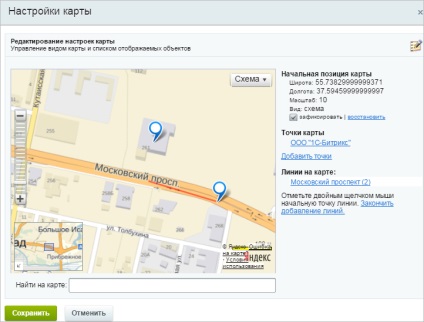
Pentru a schimba poziția de pornire, este necesar să eliminați opțiunea de blocare. Utilizând instrumentele de scalare standard pentru a seta o nouă poziție de pornire. După aceasta, trebuie să rețineți din nou opțiunea de remediere.
Pentru a crea o linie pe hartă, trebuie să utilizați linkul "Adăugați linie". Faceți dublu clic pe punctul de plecare al liniei pentru a începe procesul de creare a unui traseu. Faceți un singur clic pe ruta de pe hartă. Finalizați crearea liniei făcând dublu clic pe ultimul punct. Se va afișa dialogul de setări de linie. Introduceți numele liniei, selectați culoarea, grosimea liniei și procentajul de transparență. Închideți dialogul și finalizați crearea liniei utilizând linkul "Adăugați linii". Linia creată apare în lista de linii.
Pentru a edita parametrii (nu puteți edita linia însăși), faceți clic pe numele liniei, apare o fereastră de dialog pentru editarea parametrilor.
Pentru a șterge o linie, trebuie să mutați indicatorul mouse-ului peste înregistrarea care urmează să fie șters și faceți clic pe crucea care a apărut lângă ea.
Pentru a salva modificările efectuate, utilizați butonul Salvare.
Specificați lățimea ferestrei hărții afișate în pixeli (px) sau în procente (# 37;). Dacă parametrul este setat la AUTO. atunci lățimea ferestrei este setată de browser, ceea ce îl va întinde pe întregul spațiu disponibil.
Specificați înălțimea ferestrei hărții afișate în pixeli (px) sau în procente (# 37;).
Sunt afișate comenzile necesare, care vor fi afișate pe hartă:- Bara de instrumente (TOOLBAR) - mutați butoanele hărții. Măriți și măsurați distanța de pe hartă;
- Glisorul de mărire (ZOOM) - glisorul pentru a controla zoom-ul hărții;
- Butoanele de zoom (SMALLZOOM) - Măriți și micșorați butoanele pentru a controla scalarea;
- Mini-harta (MINIMAP) - include afișarea unei hărți schematice cu o scară largă în colțul din stânga jos al hărții;
- Tipul cardului (TYPECONTROL) - butoanele Scheme. Satellite sau Hybrid pentru a comuta tipul de pornire al cardului;
- Scala de scară (SCALELINE) - în colțul din dreapta jos va fi afișată o scală de scală care arată scara relativă la 1 cm de hartă.
- Căutați pe hartă (SEARCH) - un câmp și un buton pentru căutarea hărții.
- zoom la rotița mouse-ului (ENABLE_SCROLL_ZOOM) - vă permite să modificați scala prin rotirea roții mouse-ului;
- mărirea cu dublu-clic (ENABLE_DBLCLICK_ZOOM) - vă permite să măriți harta cu un dublu clic pe butonul stânga - creșteți, butonul din dreapta - micșorați;
- faceți clic dreapta cu butonul din dreapta al mouse-ului (ENABLE_RIGHT_MAGNIFIER) - vă permite să faceți clic dreapta și să extindeți zona dorită a hărții;
- glisarea hărții (ENABLE_DRAGGING) - vă permite să trageți harta cu indicatorul mouse-ului;
Identificatorul cardului este indicat. Specifică un cod arbitrar din numerele și literele alfabetului latin, pe care le puteți utiliza atunci când creați propriile scenarii de client.
Articole similare
Trimiteți-le prietenilor: